ELECOMのBluetoothキーボードTK-FBP052BKを買いました
Nexus9用に、ずっと悩んでいたBluetoothキーボードをとうとう買いました。
ELECOM TK-FB052BK

ELECOM キーボード ワイヤレス接続 Bluetooth3.0 アイソレーション パンタグラフ Windown/iOS切替 74キー ブラック TK-FBP052BK
- 出版社/メーカー: エレコム
- 発売日: 2013/01/18
- メディア: Personal Computers
- クリック: 1回
- この商品を含むブログ (5件) を見る
ペアリング
ペアリングは同封されいていた説明書を読んでスムーズに終了。
1.Nexus本体のBluetoothをオンにする
2.キーボードのスイッチをONにする
3.AndroidがBluetooth機器を検索してくれるので、選択
4.画面上に現れた設定コードをキーボードで入力して、Enterキー
5.完了!!
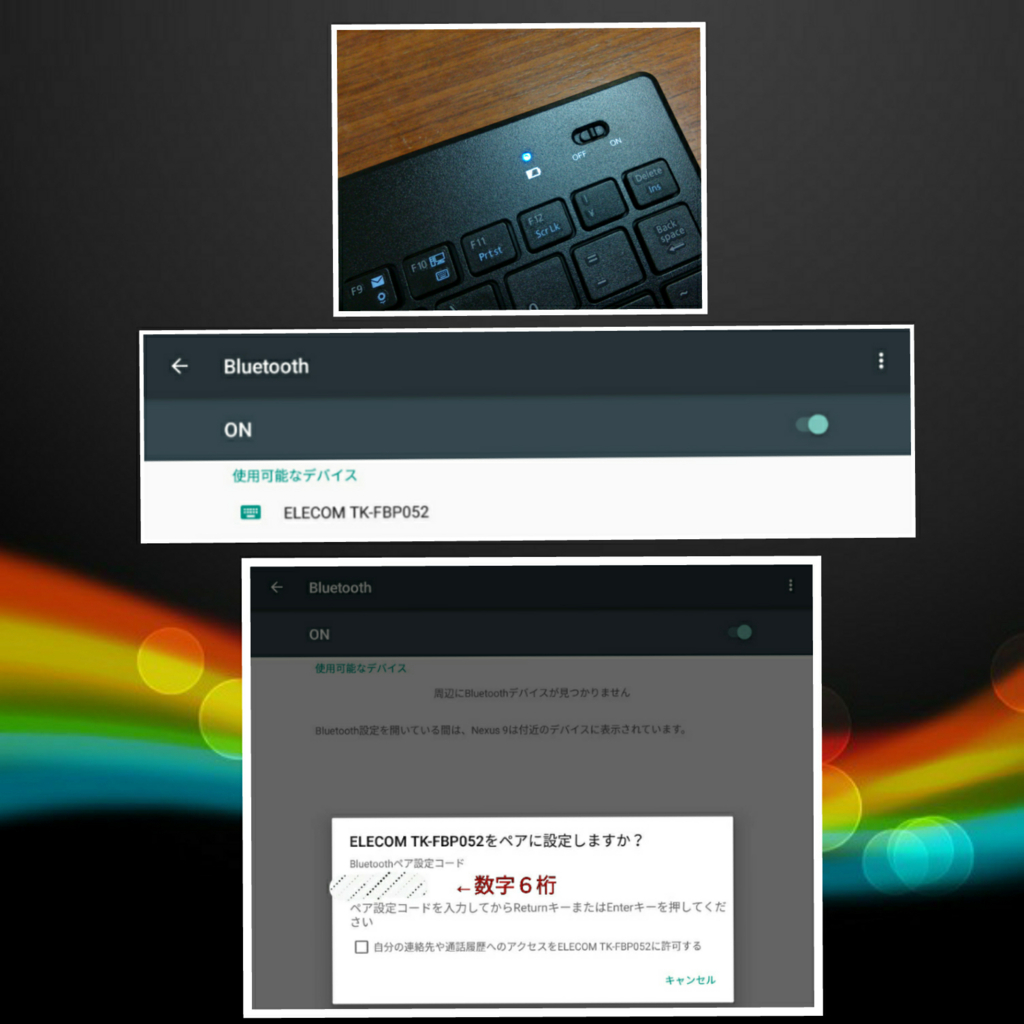
日本語への変換は?
簡単じゃん、余裕じゃんとkeepを開いて適当に打ってみるも、ALLローマ字…
半角キーらしきところを押してみるも反応なし
nihonngohenohennkanngadekinai
で先人に聞く、片言の型番でググってみます。
答1.Fn+Full Half
ダメでした。たんごごとにひらがなにはできる
答2.タッチキーボードを表示しておく
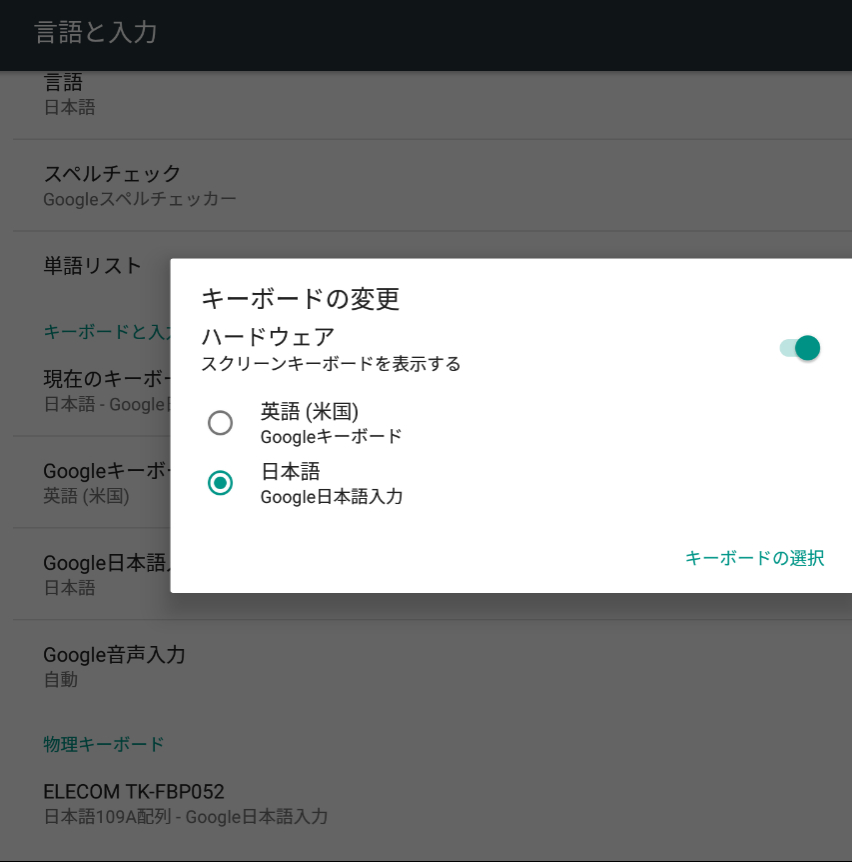
どうやら日本語に変換するためには、タブレット上にタッチキーボードを表示しておいて変換キーをタッチしないといけないらしい。
一度切り替えればいいのでそこまでの手間はないけれど、キーボードを表示しておかないといけないのはスペース的に無駄です。
横置きだと絶望的です。

画面キーボードON
数日使ってみての感想
結局、カバーのスタンドお構いなしにBOXティッシュに立てかけて使っています。
縦置きならフリック入力が表示されててもそこまで邪魔にはならないし、
キーボードで記号などを探すのが面倒なときは逆に便利。
割り当てがイマイチ不明なので。
BackSpace ー ^の3つのキー位置に慣れませんが、キーボード自体にはすごく満足しています。
近々セリアにいってタブレットスタンド買ってこよう♪と思っていたのですが…
記事書くために設定いろいろいじってみたらどうやら、
画面のキーボードはオフで平気みたい。
そして、Fn+Full Halfできちんと変換されます。
うまく変換できるようになると、画面右上に『あ』か『A』が表示されます。

画面キーボードOFF
設定画面のユーザー設定にある「言語と入力」→「キーボードと入力方法」で
「現在のキーボード」を日本語入力に設定されているか
「物理キーボード」が日本語に設定されているかを確認してみましょう
言語を切り替えてみたり、キーボードのEscキーを押してみたり試してみてください。
そして、入力中は画面右下にキーボードマークが出ます。
キーボードマークをタッチするとキーボードに関する設定画面が呼び出されます。
記号や絵文字などをフリック入力したくなったら、キーボードマークを触るとすぐに表示できます。
ただ、常にあるわけではないような…
結論
2000円ほどでこの満足度なら断然買いです。
そして、横置き時のサイズ感もいい感じ。
ただ、ガテン系で手がゴツい夫にはキーが小さく軽いので、使いにくいみたい。
使わない時はちょうどリンネルに付属されていた、アデュートリステスのポーチにしまっています。

画像サイズを揃える方法が身につきますように☆
16.2.3追記
10分以上放置されていると勝手に接続を切っておいてくれる作りになっているのですが、それよりも早く切れる時があるような…
そして、いつのまにか半角キーだけでも日本語ローマ字が切り替わるようにまでなりました。
なぜだ…??